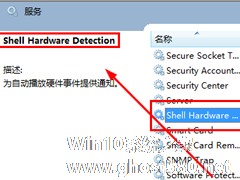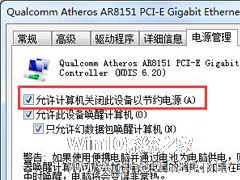-
Win7电脑光驱自动弹出的解决方法
- 时间:2024-05-19 06:00:54
大家好,今天Win10系统之家小编给大家分享「Win7电脑光驱自动弹出的解决方法」的知识,如果能碰巧解决你现在面临的问题,记得收藏本站或分享给你的好友们哟~,现在开始吧!
谈起光驱大家并不会陌生,它主要是用来读取光碟,虽然它对我们有帮助,但是有时候它会自动弹出,那么当你遇到电脑光驱自动弹出怎么办?不懂得处理的朋友赶紧来看看小编整理的Win7电脑光驱自动弹出的解决方法吧!
具体解决方法:
1、鼠标移动到计算机上,然后右键选择管理项,如下图所示:

2、打开计算机管理项后,我们看到左侧的功能选项,单击选择其中的服务与应用程序这一项,如下图所示:

3、接下来,需要我们选择右侧的服务项双击打开,如下图所示:

4、打开服务项后,我们需要找到Shell Hardware Detection这个服务项,如下图所示:

5、鼠标移动到服务项上,然后右键选择属性,如下图所示:

6、打开属性后,将启动类型改成禁止,然后单击应用——确定,保存好,就OK了,如下图所示:

以上就是Win7电脑光驱自动弹出的解决方法了,我们只需要打开电脑的Shell Hardware Detection服务,之后把启动类型改成禁止即可。
以上就是关于「Win7电脑光驱自动弹出的解决方法」的全部内容,本文讲解到这里啦,希望对大家有所帮助。如果你还想了解更多这方面的信息,记得收藏关注本站~
Win10系统之家wWw.gHoSt580.net♂文章,转载请注明出处!
相关文章
-
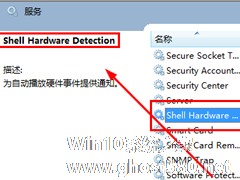
谈起光驱大家并不会陌生,它主要是用来读取光碟,虽然它对我们有帮助,但是有时候它会自动弹出,那么当你遇到电脑光驱自动弹出怎么办?不懂得处理的朋友赶紧来看看小编整理的Win7电脑光驱自动弹出的解决方法吧!
具体解决方法:
1、鼠标移动到计算机上,然后右键选择管理项,如下图所示:
2、打开计算机管理项后,我们看到左侧的功能选项,单击选择其中的服务与应用程... -

系统蓝屏故障出现几率不低,而且引起的原因也各异。就有不少用户遇到Win7系统的电脑开机后自动进行磁盘扫描,然后就突然死机或蓝屏了。如何解决这个问题呢?
原因分析:Win7系统对硬件质量要求比较高,如果硬盘存在坏道等问题,就会出现这个故障,另外如果电源或主板质量不好也可能出现类似现象。
解决方法:
1、更换硬盘,然后更换数据线,看看是否能够解决问题。... -

Win7系统一直提示盗版怎么办?Win7电脑提示盗版的解决方法
最近常常有用户反映,在Win7系统电脑的右下角总是一直出现“您可能是盗版软件的受害者”的提示,导致电脑只要一重启就会变成黑色背景,这让用户非常烦恼。那么,Win7系统一直提示盗版怎么办呢?下面,我们就一起往下看看Win7电脑提示盗版的解决方法吧!
方法步骤
1、点击开始菜单,在搜索框输入CMD,找到CMD.exe,点击右键,选择以管理员身份运行;
... -
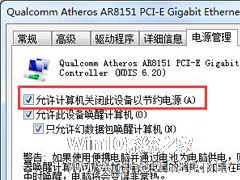
Win7系统宽带自动断开怎么办?Win7宽带自动断开的解决方法
宽带是电脑用户用来连接英特网的工具。近来有不少用户反应宽带经常自动断开,导致其无法正常使用,这个是什么原因导致的呢?其实通常是电脑的节约电源功能导致的,下面小编就跟大家讲讲Win7系统宽带自动断开的解决方法。
详细如下:
1、鼠标右键点击右下角的网络图标,选择“打开网络和共享中心”;
2、在”网络和共享中心“界面中,选择”更改适配器设置“。<...